Introduzione
Questo documento descrive il processo di espansione della subnet su un pool IP esistente su Cisco DNA Center.
Problema
Durante la fase di progettazione della nostra rete, una delle attività più difficili è la definizione delle subnet di rete.
In genere, la scalabilità non viene pianificata come necessario e le configurazioni correnti non sono in grado di soddisfare le esigenze aziendali.
Su Cisco DNA Center, è possibile configurare gli indirizzi IP e allocarli per sito, assegnando una subnet specifica. In questo documento vengono illustrati i passaggi su come riconfigurare la subnet.
Soluzione
Per questo documento, per illustrare il processo viene utilizzata una modifica di un pool IP con subnet /24 in un pool IP con subnet /22.
Per risolvere il problema ed evitare interruzioni del database, è necessario eliminare e ricreare il pool.

Suggerimento: salvare le configurazioni correnti nelle note o nelle schermate per riconfigurare i pool dopo l'eliminazione.
Rimuovi pool esistente
Passaggio 1. Rimuovere la VLAN assegnata al pool per ciascuna interfaccia in cui viene utilizzata.
Dal menu di Cisco DNA Center, selezionare Provisioning > SD-Access > Fabric Sites (Provisioning > Accesso SD > Siti fabric).
Selezionare l'ID fabric in cui si è verificato il problema e selezionare Host Onboarding > Assegnazione porta.
È possibile filtrare la subnet come nell'esempio seguente:
 Filtra in Host onboarding
Filtra in Host onboarding
Il risultato del filtro è:
 Hostonboarding filtrato
Hostonboarding filtrato
Selezionare le interfacce, utilizzare l'opzione clear e fare clic su deploy (distribuisci).
Le informazioni verranno rimosse dalle interfacce.
Passaggio 2. Rimuovere il pool IP dalla rete virtuale.
Dal menu Cisco DNA Center, passare a Provisioning > Accesso SD > Siti fabric.
Selezionare l'ID fabric in cui si è verificato il problema e selezionare Host Onboarding > Reti virtuali.
Passaggio 2.1 Selezionare la rete virtuale che ha assegnato il pool IP.
 Selezionare la VN
Selezionare la VN
Passaggio 2.2 Selezionare la Vlan a cui è assegnato il pool IP.
Passo 2.3 Selezionare Azioni, quindi Elimina e Distribuisci.
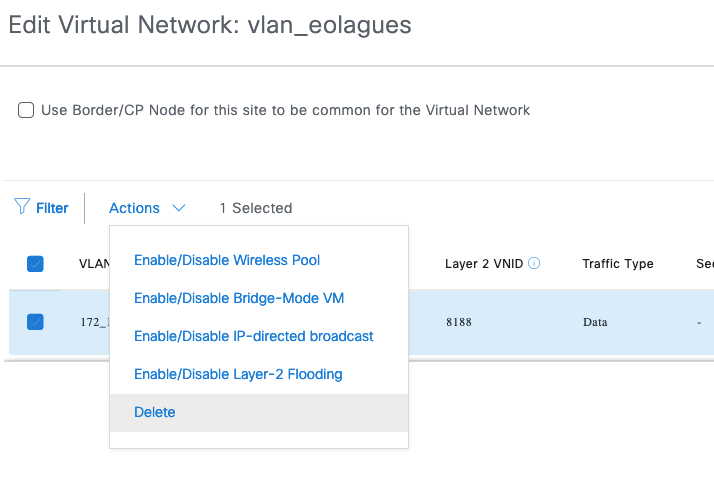 Elimina la VN selezionata
Elimina la VN selezionata
A questo punto, la VLAN viene rimossa da tutti i dispositivi di rete.
Passaggio 3. Rilasciare il pool IP dall'area o dall'edificio.
Dal menu di Cisco DNA Center, selezionare Design > Network Settings (Progettazione > Impostazioni di rete).
Selezionare l'edificio o l'area interessata e fare clic su Pool di indirizzi IP.
Selezionare il pool IP, quindi Altre azioni e l'opzione Rilascia.
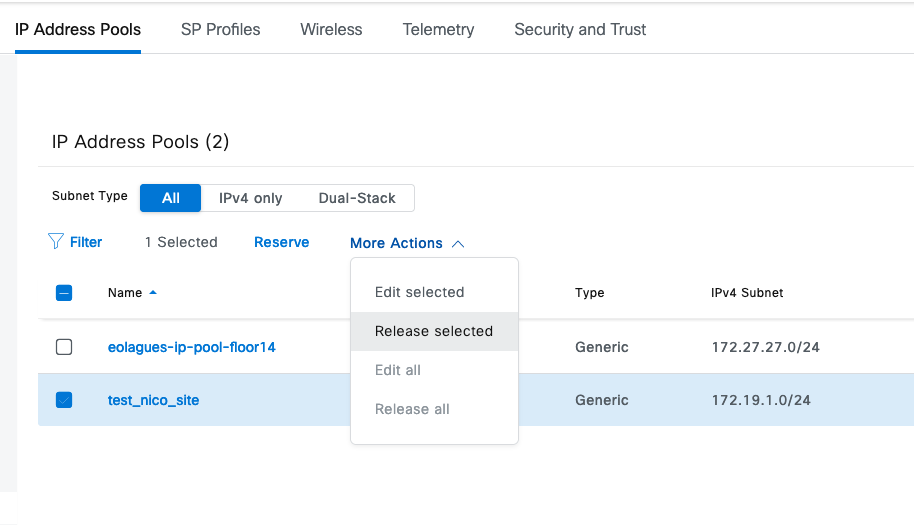 Rilascia pool
Rilascia pool
Passaggio 4. Eliminare il pool IP dal sito globale.
Dal menu di Cisco DNA Center, selezionare Design > Network Settings > Global > IP Address Pools (Progettazione > Impostazioni di rete > Globale > Pool di indirizzi IP).
Selezionare il pool IP e fare clic su Altre azioni, quindi selezionare l'opzione Elimina selezionati.
 Elimina pool da globale
Elimina pool da globale
Crea nuovo pool
Passaggio 1. Aggiungere il pool IP al sito globale.
Dal menu di Cisco DNA Center, selezionare Design > Network Settings > Global > IP Address Pools (Progettazione > Impostazioni di rete > Globale > Pool di indirizzi IP).
Selezionare l'opzione Aggiungi e riempire gli spazi con le informazioni del vecchio pool.
 Nuovo pool globale
Nuovo pool globale
Passaggio 2. Aggiungere il pool IP all'area o all'edificio
Dal menu di Cisco DNA Center, selezionare Design > Network Settings (Progettazione > Impostazioni di rete).
Selezionare l'edificio o l'area interessata e selezionare Pool di indirizzi IP.
Selezionare l'opzione Reserve e aggiungere la rete o la sottorete.
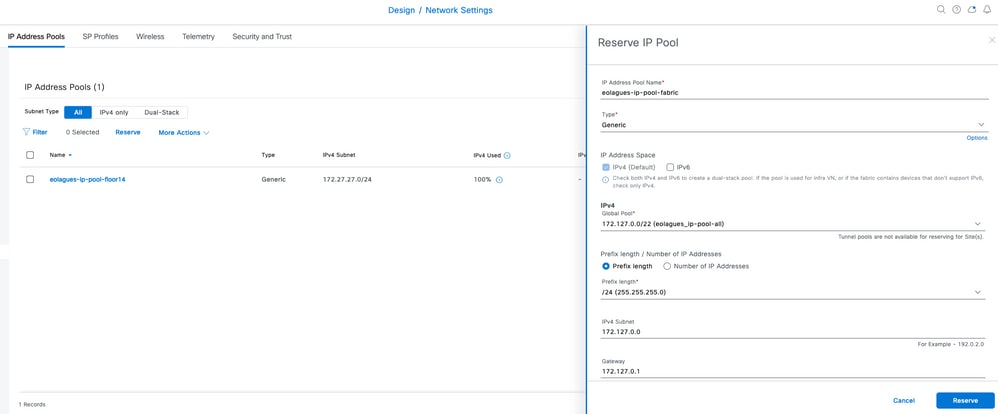 Riserva pool su area/edificio
Riserva pool su area/edificio
Passaggio 3. Aggiungere il pool IP dalla rete virtuale.
Dal menu Cisco DNA Center, passare a Provisioning > Accesso SD > Siti fabric.
Fare clic sull'ID fabric in cui si è verificato il problema e selezionare Host Onboarding > Reti virtuali.
Passaggio 3.1 Selezionare la rete virtuale a cui deve essere aggiunto il pool IP.
3.2 Fare clic sull'opzione Add.
Passaggio 3.3 Selezionare il pool di indirizzi IP assegnato al passaggio 2 di questa sezione.
Passaggio 3.4 Aggiungere le opzioni obbligatorie.
ID VLAN
Nome VLAN
Traffico
 Aggiunta del pool alla VPN
Aggiunta del pool alla VPN
Passaggio 3.5 Dopo aver aggiunto tutte le opzioni, selezionare deploy (distribuisci).
Passaggio 3.6. Ciò aggiunge la VLAN a tutti i dispositivi.
 Pool aggiunto alla VPN
Pool aggiunto alla VPN
Passaggio 4. assegnare la VLAN alle interfacce.
Dal menu di Cisco DNA Center, selezionare Provisioning > SD-Access > Fabric Sites (Provisioning > Accesso SD > Siti fabric).
Selezionare l'ID dell'infrastruttura in cui si è verificato il problema, quindi selezionare Host Onboarding > Assegnazione porta.
Selezionare l'interfaccia o le interfacce a cui si desidera assegnare la VLAN.
Selezionare il tipo e la VLAN.
 Configurazione Hostonboarding
Configurazione Hostonboarding
Infine, fare clic su Distribuisci.




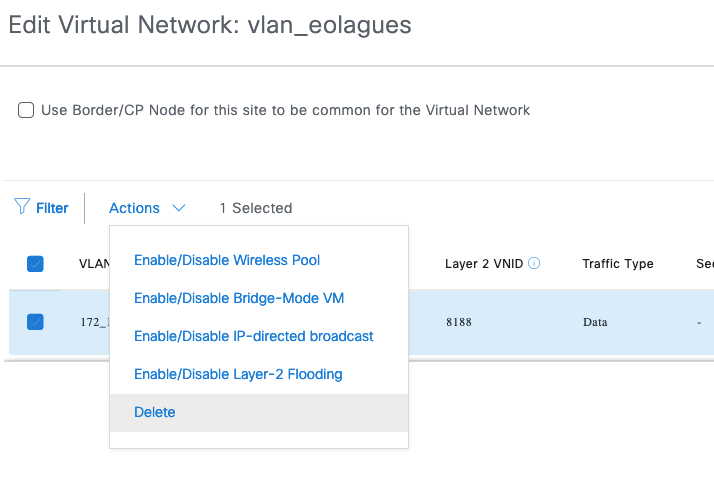
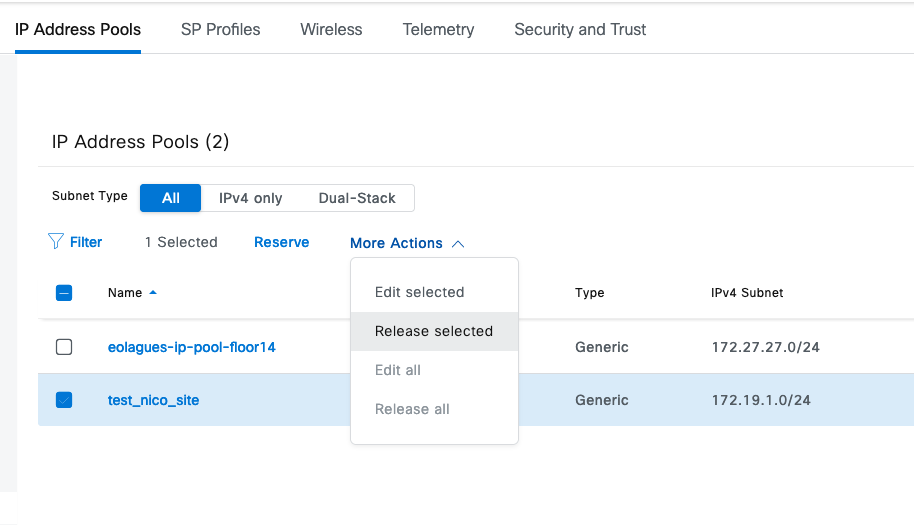


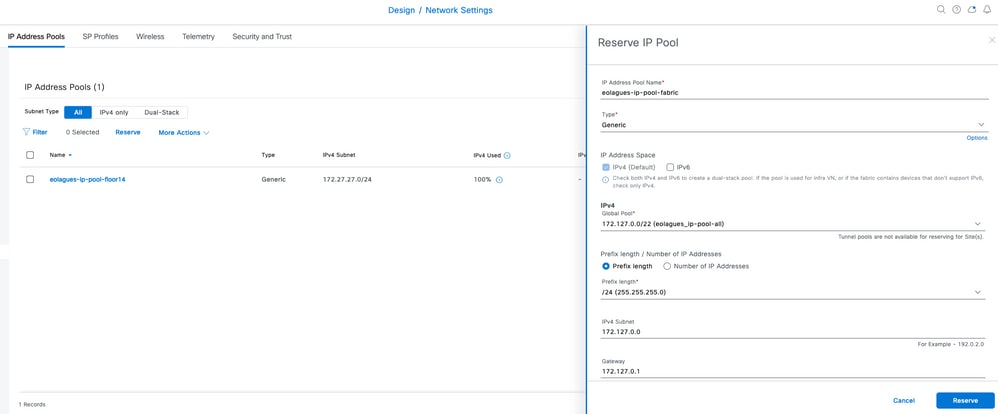



 Feedback
Feedback